Πώς να κλειδώσετε το WhatsApp με αναγνωριστικό προσώπου ή δακτυλικό αποτύπωμα σε iPhone και Android
Miscellanea / / April 06, 2023
Το WhatsApp παραμένει η προτιμώμενη εφαρμογή ανταλλαγής άμεσων μηνυμάτων για πολλούς για να παραμείνουν σε επαφή με τους φίλους και την οικογένειά τους. Μερικές φορές μπορεί να μοιράζεστε ή να λαμβάνετε εμπιστευτικά μηνύματα, συμπεριλαμβανομένων των OTP, ιδιωτικών μέσων, αποδείξεων κ.λπ. Θα θέλατε να κρατήσετε τα αδιάκριτα βλέμματα μακριά από τέτοιες συζητήσεις. Μπορείτε εύκολα να κλειδώσετε το WhatsApp με βιομετρική προστασία στο iPhone και Android.
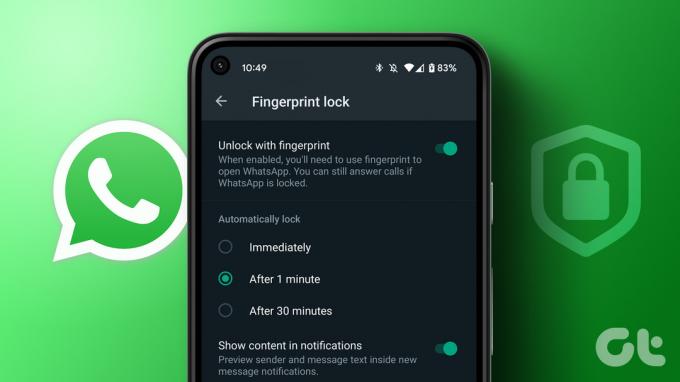
Δεν χρειάζεται πλέον να βασίζεστε σε εφαρμογές τρίτων σε Android και iPhone για να κλειδώσετε το WhatsApp. Η εταιρεία που ανήκει στο Facebook προσφέρει το ίδιο από τις Ρυθμίσεις του τηλεφώνου σας. Δείτε πώς μπορείτε να το χρησιμοποιήσετε για να εμποδίσετε άλλους να κρυφολογούν τις προσωπικές σας συνομιλίες στο WhatsApp.
Κλείδωμα WhatsApp στο Android
Τα περισσότερα τηλέφωνα Android σήμερα διαθέτουν σαρωτή δακτυλικών αποτυπωμάτων ως μέτρο βιομετρικής προστασίας. Πριν χρησιμοποιήσετε τα παρακάτω βήματα για να κλειδώσετε το WhatsApp, ρυθμίστε το δακτυλικό σας αποτύπωμα από τις ρυθμίσεις της συσκευής.
Βήμα 1: Ανοίξτε τις Ρυθμίσεις στο τηλέφωνό σας Android.
Βήμα 2: Κάντε κύλιση στην επιλογή "Ασφάλεια και απόρρητο".

Βήμα 3: Αναπτύξτε το Κλείδωμα συσκευής και επιλέξτε Ξεκλείδωμα με δακτυλικό αποτύπωμα.

Βήμα 4: Πατήστε «Προσθήκη δακτυλικού αποτυπώματος» και ακολουθήστε τις οδηγίες στην οθόνη για να ρυθμίσετε το αντίχειρά σας.

Αφού ολοκληρώσετε τη ρύθμιση κλειδώματος συσκευής στις Ρυθμίσεις, ακολουθήστε τα παρακάτω βήματα για να κλειδώσετε το WhatsApp με αυτό.
Βήμα 1: Εκκινήστε το WhatsApp στο τηλέφωνό σας Android.
Βήμα 2: Πατήστε το μενού με τις τρεις κάθετες κουκκίδες στην επάνω δεξιά γωνία και ανοίξτε τις Ρυθμίσεις.


Βήμα 3: Επιλέξτε Απόρρητο.

Βήμα 4: Κάντε κύλιση στο Κλείδωμα δακτυλικών αποτυπωμάτων.

Βήμα 5: Ενεργοποιήστε την εναλλαγή "Ξεκλείδωμα με δακτυλικό αποτύπωμα". Μπορείτε να επιλέξετε να κλειδώσετε αυτόματα το WhatsApp αμέσως μετά από 1 λεπτό ή 30 λεπτά. Πατήστε το κουμπί επιλογής δίπλα στην κατάλληλη επιλογή.

Βήμα 6: Απενεργοποιήστε την εναλλαγή δίπλα στην επιλογή "Εμφάνιση περιεχομένου στις ειδοποιήσεις". Το WhatsApp δεν θα κάνει προεπισκόπηση του κειμένου του αποστολέα και του μηνύματος μέσα στις ειδοποιήσεις νέων μηνυμάτων.
Για να ελέγξετε τις νέες ειδοποιήσεις, πρέπει να ανοίξετε το WhatsApp, να επιβεβαιώσετε την ταυτότητά σας με το δακτυλικό σας αποτύπωμα και να ρίξετε μια ματιά στα νέα μηνύματα. Για να απενεργοποιήσετε την προστασία δακτυλικών αποτυπωμάτων, μεταβείτε στο ίδιο μενού στο WhatsApp και απενεργοποιήστε την επιλογή.
Απόκρυψη περιεχομένου WhatsApp στην οθόνη κλειδώματος
Μπορείτε επίσης να αποκρύψετε το περιεχόμενο των μηνυμάτων WhatsApp από την οθόνη κλειδώματος του τηλεφώνου σας Android.
Βήμα 1: Ανοίξτε την εφαρμογή Ρυθμίσεις στο Android σας.
Βήμα 2: Κάντε κύλιση στις Ειδοποιήσεις.

Βήμα 3: Επιλέξτε «Ειδοποιήσεις στην οθόνη κλειδώματος» στην περιοχή Απόρρητο.

Βήμα 4: Πατήστε το κουμπί επιλογής δίπλα στο «Να μην εμφανίζονται ειδοποιήσεις».

Η επιλογή θα κρύψει όλες τις ειδοποιήσεις, συμπεριλαμβανομένων των ειδοποιήσεων WhatsApp, από την οθόνη κλειδώματος του τηλεφώνου σας.
Κλείδωμα WhatsApp στο iOS
Όπως το δακτυλικό αποτύπωμα στο Android, το WhatsApp σάς επιτρέπει να κλειδώνετε την εφαρμογή iOS με το Face ID. Ας ρυθμίσουμε το Face ID στις Ρυθμίσεις του iPhone και ας κάνουμε τις απαραίτητες αλλαγές από το WhatsApp.
Βήμα 1: Ανοίξτε την εφαρμογή Ρυθμίσεις στο iPhone.
Βήμα 2: Κάντε κύλιση προς τα κάτω και πατήστε Face ID & Passcode. Εισαγάγετε ένα εξαψήφιο PIN.

Βήμα 3: Ρυθμίστε το Face ID στο iPhone σας από την παρακάτω οθόνη.
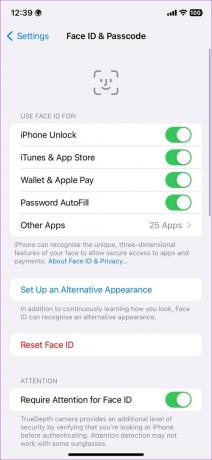
Στη συνέχεια, ανοίξτε το WhatsApp στο iPhone σας για να κλειδώσετε την εφαρμογή με το Face ID. Εδώ είναι τι πρέπει να κάνετε.
Βήμα 1: Εκκινήστε το WhatsApp στο iPhone σας.
Βήμα 2: Επιλέξτε το γρανάζι Ρυθμίσεις από την κάτω δεξιά γωνία.

Βήμα 3: Ανοίξτε το μενού Απόρρητο.

Βήμα 4: Επιλέξτε Κλείδωμα οθόνης.

Βήμα 5: Ενεργοποιήστε την εναλλαγή Απαιτείται αναγνωριστικό προσώπου.

Μπορείτε να κλειδώσετε το WhatsApp αμέσως μετά από 1 λεπτό, 15 λεπτά ή 1 ώρα. Σε αντίθεση με το WhatsApp για Android, δεν έχετε την επιλογή να αποκρύψετε το περιεχόμενο του αποστολέα και του μηνύματος στο κέντρο ειδοποιήσεων στο iPhone.
Παρόλο που κλειδώνετε το WhatsApp στο iPhone, οποιοσδήποτε έχει πρόσβαση στο ξεκλείδωτο iPhone σας μπορεί να δει τις εισερχόμενες ειδοποιήσεις σας. Αν Η προστασία Face ID δεν λειτουργεί στο WhatsApp, διαβάστε τον οδηγό μας για να διορθώσετε το πρόβλημα.
FAQS
Μπορώ να κλειδώσω τις εφαρμογές του WhatsApp Desktop σε Windows ή Mac;
Σε αντίθεση με τις εφαρμογές WhatsApp για κινητά, δεν υπάρχει ενσωματωμένος τρόπος κλειδώματος των εφαρμογών WhatsApp για υπολογιστές με Windows Hello ή δακτυλικό αποτύπωμα MacBook. Πρέπει να χρησιμοποιήσετε εφαρμογές τρίτων για την προστασία τέτοιων εφαρμογών.
Θα συνιστούσαμε επίσης να ελέγξετε τις συνδεδεμένες επιτραπέζιες συσκευές σας από το WhatsApp. Μπορείτε να διαβάσετε τον οδηγό μας για να αποσυνδεθείτε από συνδεδεμένες συσκευές από τον λογαριασμό σας στο WhatsApp.
Μπορώ να απαντήσω σε μηνύματα από το Κέντρο ειδοποιήσεων όταν το WhatsApp είναι κλειδωμένο;
Η δυνατότητα αποστολής απαντήσεων από το κέντρο ειδοποιήσεων είναι αρκετά βολική. Παρόλο που έχετε κλειδώσει το WhatsApp με βιομετρικά στοιχεία, μπορείτε εύκολα να στείλετε απαντήσεις από το κέντρο ειδοποιήσεων.
Μπορώ να απαντήσω σε κλήσεις WhatsApp όταν είναι κλειδωμένο;
Μπορείτε να ελέγξετε και να απαντήσετε άνετα στις εισερχόμενες κλήσεις όταν το WhatsApp είναι κλειδωμένο.
Προστατέψτε το ιστορικό συνομιλιών σας στο WhatsApp
Είναι καλό να βλέπουμε το WhatsApp να προσφέρει πρόσθετα ασφαλείας σε Android και iOS. Ανυπομονούμε να το ίδιο και στις εφαρμογές για υπολογιστές WhatsApp σε μελλοντικές ενημερώσεις. Λάβετε υπόψη ότι, σε αντίθεση με την οθόνη κλειδώματος του τηλεφώνου σας, το WhatsApp δεν θα ζητήσει κωδικό πρόσβασης συσκευής όταν δεν εντοπίσει το πρόσωπό σας ή το δακτυλικό σας αποτύπωμα.
Τελευταία ενημέρωση στις 09 Μαρτίου 2023
Το παραπάνω άρθρο μπορεί να περιέχει συνδέσμους συνεργατών που βοηθούν στην υποστήριξη της Guiding Tech. Ωστόσο, δεν επηρεάζει τη συντακτική μας ακεραιότητα. Το περιεχόμενο παραμένει αμερόληπτο και αυθεντικό.
ΤΟ ΗΞΕΡΕΣ
Οι ιδρυτές του WhatsApp, Jan Koum και Brian Acton, απορρίφθηκαν και οι δύο από το Facebook και το Twitter σε συνεντεύξεις τους.
Γραμμένο από
Πάρθ Σαχ
Ο Parth εργάστηκε στο παρελθόν στο EOTO.tech καλύπτοντας ειδήσεις τεχνολογίας. Αυτήν τη στιγμή είναι ελεύθερος επαγγελματίας στο Guiding Tech γράφοντας για σύγκριση εφαρμογών, σεμινάρια, συμβουλές και κόλπα λογισμικού και βουτιά σε πλατφόρμες iOS, Android, macOS και Windows.



